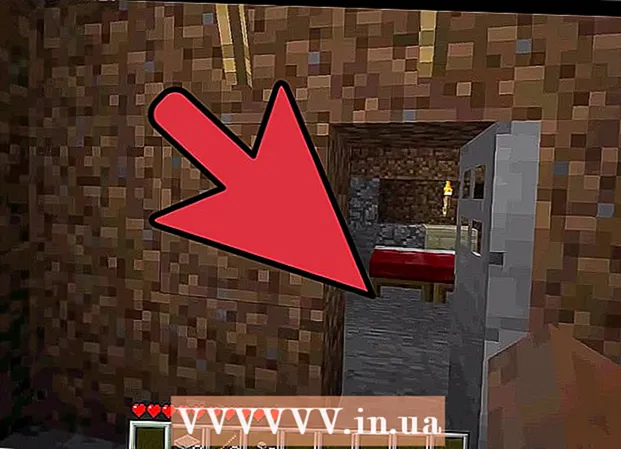Autors:
Clyde Lopez
Radīšanas Datums:
26 Jūlijs 2021
Atjaunināšanas Datums:
1 Jūlijs 2024

Saturs
Reklāma internetā kļūst arvien uzmācīgāka. Tomēr to var bloķēt, ja izmantojat pārlūkprogrammu Opera. Lai to izdarītu, jums jāinstalē paplašinājums, kas bloķēs reklāmas jūsu atvērtajās tīmekļa lapās. Ja datorā visu laiku redzat uznirstošās reklāmas, tas, visticamāk, ir inficēts ar reklāmprogrammatūru, kas ir jānoņem.
Soļi
1. daļa no 2: Reklāmu un uznirstošo logu bloķēšana
 1 Atveriet izvēlni Opera un atlasiet Lejupielādēt paplašinājumus. Tiks atvērta jauna cilne. Opera pēc noklusējuma bloķē dažus uznirstošos logus. Tomēr, instalējot paplašinājumu, tas bloķēs visas reklāmas.
1 Atveriet izvēlni Opera un atlasiet Lejupielādēt paplašinājumus. Tiks atvērta jauna cilne. Opera pēc noklusējuma bloķē dažus uznirstošos logus. Tomēr, instalējot paplašinājumu, tas bloķēs visas reklāmas. - Reklāmu bloķēšana Opera mobilajā versijā ir nedaudz sarežģītāka. Jums būs jāinstalē lietotne Adblock Plus un jākonfigurē tīkla iestatījumi. Izlasiet šo rakstu, lai uzzinātu, kā instalēt šo lietojumprogrammu.
 2 Meklēšanas joslā ievadiet “adblock” vai “ad blocker”. Dariet to, lai atrastu reklāmu bloķētāja paplašinājumu. Ekrānā parādīsies saraksts ar meklēšanas rezultātiem.
2 Meklēšanas joslā ievadiet “adblock” vai “ad blocker”. Dariet to, lai atrastu reklāmu bloķētāja paplašinājumu. Ekrānā parādīsies saraksts ar meklēšanas rezultātiem.  3 Izvēlieties populāru reklāmu bloķētāju. Dažiem paplašinājumiem ir daudz augstāki vērtējumi nekā citiem - tie ir visuzticamākie paplašinājumi. Izvēlieties piemērotu paplašinājumu un instalējiet (jums ir nepieciešams tikai viens reklāmu bloķētājs). Populāri paplašinājumi ir:
3 Izvēlieties populāru reklāmu bloķētāju. Dažiem paplašinājumiem ir daudz augstāki vērtējumi nekā citiem - tie ir visuzticamākie paplašinājumi. Izvēlieties piemērotu paplašinājumu un instalējiet (jums ir nepieciešams tikai viens reklāmu bloķētājs). Populāri paplašinājumi ir: - Adblock Plus;
- AdBlock;
- Adguard.
 4 Paplašinājuma lapā noklikšķiniet uz "Pievienot Opera". Pēc dažām sekundēm Opera rīkjoslā parādīsies ikona. Jūs saņemsiet paziņojumu, kad instalēšana ir pabeigta.
4 Paplašinājuma lapā noklikšķiniet uz "Pievienot Opera". Pēc dažām sekundēm Opera rīkjoslā parādīsies ikona. Jūs saņemsiet paziņojumu, kad instalēšana ir pabeigta. - Kad reklāmu bloķētājs ir instalēts, varat izmantot internetu, nerādot reklāmas.
 5 Noklikšķiniet uz reklāmu bloķētāja ikonas un atlasiet “Opcijas”, lai mainītu iestatījumus. Tiks atvērta jauna cilne, kurā varēsit konfigurēt savu reklāmu bloķētāju.
5 Noklikšķiniet uz reklāmu bloķētāja ikonas un atlasiet “Opcijas”, lai mainītu iestatījumus. Tiks atvērta jauna cilne, kurā varēsit konfigurēt savu reklāmu bloķētāju. - Daži paplašinājumi, piemēram, AdBlock, nebloķē noteiktas reklāmas. Ja vēlaties bloķēt visas reklāmas, varat attiecīgi mainīt paplašinājuma iestatījumus.
 6 Atļaut reklāmu rādīšanu noteiktās vietnēs. Daudzu vietņu darbība ir atkarīga no reklāmas. Iespējams, vēlēsities izslēgt reklāmu bloķēšanu noteiktās vietnēs, lai to īpašnieki varētu gūt ieņēmumus no reklāmām.
6 Atļaut reklāmu rādīšanu noteiktās vietnēs. Daudzu vietņu darbība ir atkarīga no reklāmas. Iespējams, vēlēsities izslēgt reklāmu bloķēšanu noteiktās vietnēs, lai to īpašnieki varētu gūt ieņēmumus no reklāmām. - Noklikšķiniet uz reklāmu bloķētāja ikonas un atlasiet “Atspējot šajā lapā”. Šādā gadījumā reklāmu bloķētājs darbosies visās vietnēs, izņemot tās, kurās esat to atspējojis.
2. daļa no 2: Kā noņemt reklāmprogrammatūru
 1 Noņemiet reklāmprogrammatūru. Dariet to, ja Opera visu laiku saglabā uznirstošos logus (pat ja jums ir ieslēgts reklāmu bloķētājs) vai dodaties uz nezināmu meklētājprogrammu. Reklāmprogrammatūra var iekļūt jūsu datorā, ja instalējāt programmu, neizlasot informāciju tās instalēšanas logā.
1 Noņemiet reklāmprogrammatūru. Dariet to, ja Opera visu laiku saglabā uznirstošos logus (pat ja jums ir ieslēgts reklāmu bloķētājs) vai dodaties uz nezināmu meklētājprogrammu. Reklāmprogrammatūra var iekļūt jūsu datorā, ja instalējāt programmu, neizlasot informāciju tās instalēšanas logā.  2 Atveriet vadības paneli. Jums ir jānoņem visas datorā instalētās reklāmprogrammatūras. To var izdarīt, izmantojot vadības paneļus.
2 Atveriet vadības paneli. Jums ir jānoņem visas datorā instalētās reklāmprogrammatūras. To var izdarīt, izmantojot vadības paneļus. - Windows 10, 8.1 un 8 - ar peles labo pogu noklikšķiniet uz pogas Sākt un izvēlnē atlasiet Vadības panelis.
- Windows 7, Vista un XP - atveriet izvēlni Sākt un noklikšķiniet uz Vadības panelis.
 3 Noklikšķiniet uz "Atinstalēt programmu" vai "Programmas un līdzekļi". Tiks atvērts visu instalēto programmu saraksts.
3 Noklikšķiniet uz "Atinstalēt programmu" vai "Programmas un līdzekļi". Tiks atvērts visu instalēto programmu saraksts.  4 Noklikšķiniet uz kolonnas Installed, lai kārtotu programmas pēc instalēšanas datuma. Dariet to, lai atrastu nesen instalēto programmatūru.
4 Noklikšķiniet uz kolonnas Installed, lai kārtotu programmas pēc instalēšanas datuma. Dariet to, lai atrastu nesen instalēto programmatūru.  5 Atlasiet nezināmu programmu un noklikšķiniet uz "Atinstalēt". Ja neesat pārliecināts, kam paredzēta programma, meklējiet informāciju par to internetā. Atkārtojiet šo procesu ar jebkuru nepazīstamu programmu.
5 Atlasiet nezināmu programmu un noklikšķiniet uz "Atinstalēt". Ja neesat pārliecināts, kam paredzēta programma, meklējiet informāciju par to internetā. Atkārtojiet šo procesu ar jebkuru nepazīstamu programmu.  6 Atiestatiet Internet Explorer iestatījumus. Pat ja izmantojat tikai Opera, atiestatiet Internet Explorer iestatījumus, jo šī pārlūkprogramma ir cieši saistīta ar Windows.
6 Atiestatiet Internet Explorer iestatījumus. Pat ja izmantojat tikai Opera, atiestatiet Internet Explorer iestatījumus, jo šī pārlūkprogramma ir cieši saistīta ar Windows. - Internet Explorer noklikšķiniet uz Rīki un izvēlnē atlasiet Interneta opcijas.
- Atveriet cilni "Papildu" un noklikšķiniet uz "Atiestatīt".
- Atzīmējiet izvēles rūtiņu blakus "Dzēst personiskos iestatījumus" un noklikšķiniet uz "Atiestatīt".
 7 Atiestatīt Opera preferences. Tādējādi tiks noņemti paplašinājumi, atiestatīta mājas lapa un meklēšanas iestatījumi. Pēc tam jums būs jāpārinstalē reklāmu bloķētājs.
7 Atiestatīt Opera preferences. Tādējādi tiks noņemti paplašinājumi, atiestatīta mājas lapa un meklēšanas iestatījumi. Pēc tam jums būs jāpārinstalē reklāmu bloķētājs. - Aizveriet Opera un izvēlnē Sākt atveriet komandu uzvedni.
- Ievadiet del% AppData% Opera Opera operaprefs.ini un nospiediet Ievadiet... Opera iestatījumi tiks atiestatīti uz noklusējuma iestatījumiem.
 8 Lejupielādējiet un palaidiet AdwCleaner. Tā ir bezmaksas programma, kas atrod un noņem reklāmprogrammatūras.
8 Lejupielādējiet un palaidiet AdwCleaner. Tā ir bezmaksas programma, kas atrod un noņem reklāmprogrammatūras. - Lejupielādējiet AdwCleaner no vietnes toolslib.net/downloads/viewdownload/1-adwcleaner/.
- Palaidiet lejupielādēto programmu un noklikšķiniet uz “Skenēt”. Process prasīs apmēram 15-20 minūtes.
- Kad skenēšana ir pabeigta, noklikšķiniet uz “Notīrīt”, lai noņemtu atrasto reklāmprogrammatūru.
 9 Lejupielādējiet un palaidiet Malwarebytes Antimalware. Šīs programmas bezmaksas versija skenēs jūsu datoru un atradīs AdwCleaner palaistu ļaunprātīgu programmatūru.
9 Lejupielādējiet un palaidiet Malwarebytes Antimalware. Šīs programmas bezmaksas versija skenēs jūsu datoru un atradīs AdwCleaner palaistu ļaunprātīgu programmatūru. - Lejupielādējiet un instalējiet vietnē Antimalware malwarebytes.org.
- Palaidiet Antimalware un instalējiet visus pieejamos atjauninājumus.
- Palaidiet datora skenēšanu. Tas prasīs apmēram 20-30 minūtes.
- Kad skenēšana ir pabeigta, noklikšķiniet uz "Karantīna". Atrastā ļaunprātīgā programmatūra tiks noņemta.
 10 Lejupielādējiet un palaidiet utilītu BleepingComputer saīsnes tīrīšanai. Dažreiz reklāmprogrammatūras maina Opera saīsni, lai mainītu šīs pārlūkprogrammas sākumlapu. Šī bezmaksas utilīta, ko izstrādājusi pretprogrammatūras kopiena, novērsīs īsceļus.
10 Lejupielādējiet un palaidiet utilītu BleepingComputer saīsnes tīrīšanai. Dažreiz reklāmprogrammatūras maina Opera saīsni, lai mainītu šīs pārlūkprogrammas sākumlapu. Šī bezmaksas utilīta, ko izstrādājusi pretprogrammatūras kopiena, novērsīs īsceļus. - Lejupielādējiet utilītu no vietnes http://www.bleepingcomputer.com/download/shortcut-cleaner/.
- Palaidiet failu sc-Clean.exe un uzvednes logā noklikšķiniet uz "Jā".
- Pārskatiet darbvirsmā ģenerēto žurnālu, lai uzzinātu, kuri saīsnes tika labotas.